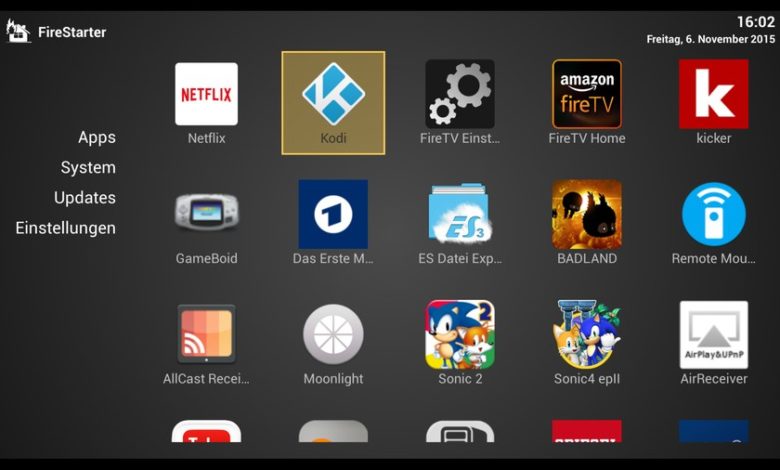
Eigentlich haben wir Euch ja einen Test des Fire TV 2015 versprochen. Doch den kann man kurz zusammenfassen: Habt Ihr kein 4K-TV, lohnt sich der Neukauf nicht, davon abgesehen macht das Ding nach wie vor einen guten Job. Einzig das vorinstallierte Fire OS liegt nicht nur mir nach wie vor schwer im Magen, macht es doch den Zugriff auf Apps, die Ihr via Sideloading auf dem Fire TV oder dem Fire TV Stick installiert, zur umständlichen Plackerei. Genau hier springt das hervorragende FireStarter in die Bresche. Die Open Source-App ist ein Ersaz für die Standardoberfläche des Fire TV und macht den Start von Apps wie Kodi deutlich einfacher. Aber auch sonst lohnt sich die Installation von FireStarter.
Update:
Noch einfacher und (hoffentlich ;) ) dauerhaft aktuell: Kodi ohne Umweg über PC und Mac auf Fire TV installieren. Wie das geht erfahrt Ihr in dieser Anleitung.
FireTV besser nutzen
Die App von XDA-Entwickler „sphinx02“ funktioniert auf dem ersten wie auf dem aktuellen Fire TV sowie auf dem Fire TV Stick und erfordert keinen Rootzugriff. Erfreulicherweise erkennt FireStarter einen Druck auf die Home-Taste der Fire TV-Fernbedienung. Einmal eingerichtet könnt Ihr mit jedem Klick zwischen FireStarter und der „normalen“ Oberfläche des Fire TV bzw. Fire TV Stick hin- und herschalten.
1. FireStarter auf dem Fire TV oder Fire TV Stick installieren
Es gibt eine Reihe von Möglichkeiten, FireStarter auf dem Fire TV zu installieren. Besonders einfach klappt es mit der aktuellen Version 2 von des Allround-Tools adbFire, das wir Euch bereits vorgestellt haben. Installiert adbFire, verbindet Euch mit dem Fire TV (dazu müsst Ihr zuvor den ADB-Zugriff und die Installation von Apps aus unbekannten Quellen aktivieren – mehr dazu findet Ihr in den verlinkten Tutos!) und klickt auf die Schaltfläche „FireStarter“. Bestätigt im nächsten Schritt die Installation und schon könnt Ihr loslegen.
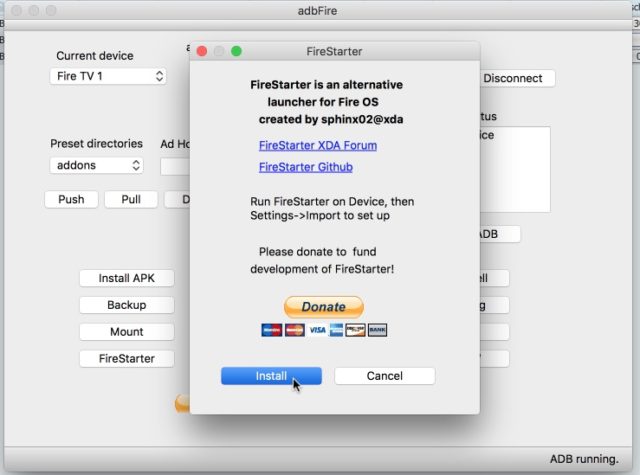
2. FireStarter das erste Mal starten
Wie bei jeder App, die nicht aus Amazons (leider nach wie vor schwach gefüllten) Store kommt, müsst Ihr für den ersten Start von FireStarter in die Systemeinstellungen des Fire TV wechseln. Navigiert also zu den Einstellungen von Fire OS und öffnet das Menü „Anwendungen“. Hier wählt „Installierte Apps verwalten“ und sucht aus der eingeblendeten Liste den Eintrag „FireStarter“. Klickt diesen an und wählt „App starten“ .
3. FireStarter mit dem Home-Button des Fire TV verbinden
Nach dem ersten Start von FireStarter wechselt Ihr über das Menü auf der linken Seite direkt in die Einstellungen. Aktiviert hier die Optionen „Aktiviere Hintergrundüberwachung“ sowie „Fallback zur Home-Erkennung ohne ADB“. Bei mir hat diese Kombination auf drei unterschiedlichen Fire-Geräten dazu geführt, dass ich über den Home-Button der Fernbedienung zwischen FireStarter und der normalen Fire TV-Oberfläche wechseln kann.
Im XDA-Thread berichten aber auch Nutzer von FireStarter darüber, dass die Erkennung nur funktioniert, wenn „Home-Erkennung via ADB“ eingeschaltet wird. Dies hat aber den Nachteil, dass andere ADB-Anwendungen wie beispielsweise adbFire nicht mehr ordnungsgemäß funktionieren. Meine Empfehlung: Probiert es erst einmal ohne ADB. Falls FireStarter nicht funktioniert, schaltet Ihr diese Option probeweise dazu.
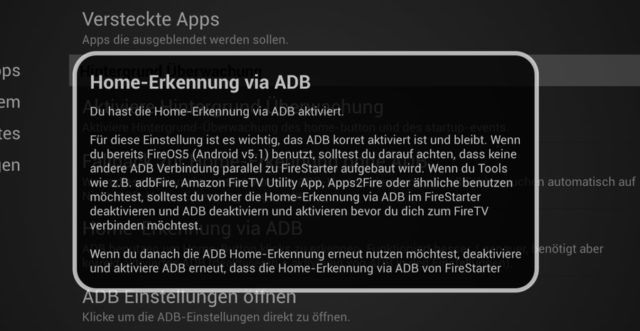
4. App-Liste sortieren und mehr
Einmal eingerichtet findet Ihr auf der Startseite von FireStarter alle Apps, die Ihr auf dem Fire TV bzw. Fire TV Stick installiert habt – also sowohl die Apps aus Amazons App Store als auch diejenigen, die Ihr per adbFire oder anderen Möglichkeiten auf Eurem Fire TV installiert habt. Ihr müsst Euch also nicht mehr durch die Entwicklermenüs hangeln, um Dinge wie Emulatoren etc. zu starten. Die Reihenfolge der Apps könnt Ihr übrigens ganz einfach anpassen: Markiert ein App-Symbol, haltet die Eingabetaste auf der Fernbedienung gedrückt und verschiebt das Symbol an die gewünschte Stelle. Alternativ könnt Ihr die Menü-Taste drücken und „Verschieben“ wählen. Hier findet Ihr über „App-Einstellungen“ auch erweiterte Einstellungen, beispielsweise die Möglichkeit, Apps vom Fire TV zu deinstallieren.
5. FireStarter auf die neueste Version aktualisieren
Habt Ihr FireStarter erst einmal installiert, könnt Ihr die App später ganz einfach auf dem neuesten Stand halten. Wechselt dazu einfach im Menü auf „Updates“. Hier klickt Ihr neben dem Eintrag „FireStarter“ auf „Auf Updates prüfen“. Sollte eine neue Version verfügbar sein, klickt auf „Updaten“, um sie herunterzuladen und zu installieren. Das lohnt sich, weil FireStarter laufend um neue Funktionen und Kompatibilitätsverbesserungen erweitert wird.
6. Kodi einfach auf dem Fire TV installieren und aktualisieren
Eine ganz hervorragende Neuerung für alle, die das Fire TV oder den Fire TV Stickt mit dem Mediacenter Kodi ausstatten wollen, findet Ihr ebenfalls auf der „Updates“-Seite: Seit neuestem kann FireStarter Kodi mit einem Klick auf dem Fire TV installieren. Außerdem kann die App die Kodi-Installation auf dem neuesten Stand halten. Ihr könnt Euch also in Zukunft den Umweg über adbFire und Co. sparen, um Kodi auf dem Fire TV zu nutzen. Wählt einfach den entsprechenden Eintrag „Installieren“ bzw. „Update“. FireStarter lädt Kodi dann in der neuesten Version herunter und installiert das Mediacenter in einem Rutsch. Starten könnt Ihr Kodi dann ganz bequem über die Apps-Seite von FireStarter!

7. Weitere Funktionen und Einstellungen von FireStarter
Neben seiner Grundfunktion als alternativer Oberfläche für das Fire TV und den Fire TV Stick bietet FireStarter noch eine Reihe anderer netter Features. So findet Ihr im Bereich „System“ ein paar Infos zu Eurem Fire-Vieh, beispielsweise die aktuelle IP-Adresse oder die Speicherbelegung. In den Einstellungen könnt Ihr auch bestimmte Apps aus der Übersicht ausblenden oder System-Apps von Amazon einblenden lassen. Auch ist es möglich, den Home-Button der Fernbedienung neu zu belegen – und zwar sowohl für einen einfachen, als auch für einen doppelten Klick. So könnt Ihr beispielsweise per Doppelklick auf die Fernbedienung Kodi starten. Ich selber habe es mal ausprobiert, aber wieder entfernt, weil es im Schnelltest nicht ganz zuverlässig funktioniert hat – probiert es einfach aus, schaden kann es nicht :)
Allgemein ist FireStarter eine ganz hervorragende Alternative für alle, die mehr aus Ihrem Amazon Fire TV oder Fire TV Stick herausholen wollen. Wenn Ihr auch nur eine Nicht-Amazon-App nutzt, lohnt sich die Installation meiner Meinung nach schon – von den einfachen Kodi-Updates ganz zu schweigen. Wenn Euch die App so gut gefällt wie mir, besucht die Github-Seite von sphinx02 und spendet für einen Kaffee – verdient hat er es sich für seine Arbeit allemal ;)
Weitere Tipps, Tricks und Anleitungen zum Amazon Fire TV findet Ihr wie immer auf unserem Themen-Hub!
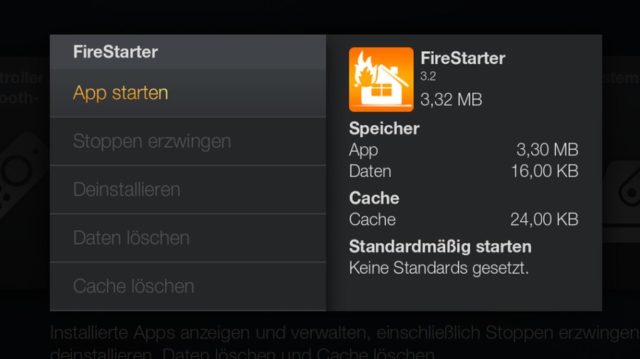
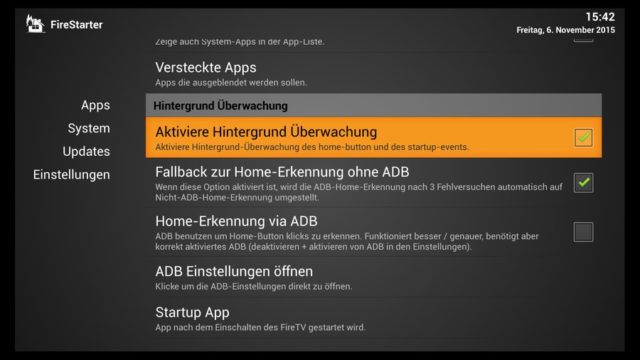
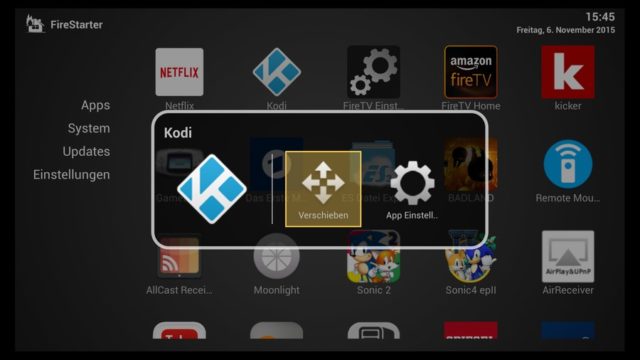

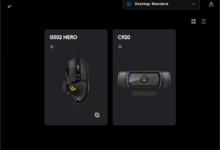





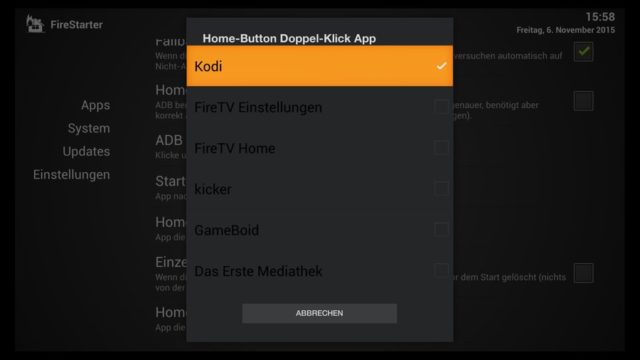




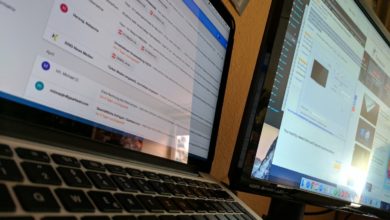



Alles installier, aber nachdem ich auch kodi installiert habe ist firestarter irgendwie nicht mehr aufzufinden (auch nicht nach Neuinstallation ) komischerweise hab ich jetzt aber kodi im Hauptmenü ! Bei Doppelklick Homebutton komme ich auch sofort zu kodi. Auf die firestarter Oberfläche komme ich aber nicht mehr und finde es auch nicht mehr unter Apps verwalten…bissl konfus!
Hallo zusammen, bei mir ist FireStarter auf einmal nicht mehr installiert und verfügbar. Ich vermute es liegt an dem Update vom FireTV. Habe dann gerade versucht FireStarter neu zu installieren, bekomme aber immer die Meldung „FireStarter Install Failed“…